主页 > 经验 >
Win7网络打印机找不到怎么办 Win7电脑无法识别到打印机的解决方
Win7网络打印机找不到怎么办 Win7电脑无法识别到打印机的解决方法 Win7网络打印机找不到怎么办?有些Win7用户在连接网络打印机时发现网络打印机搜索不到,导致驱动无法安装,这是怎么回事呢?出现这种情况,说明电脑无法识别到打印机,那么该如何解决网络打印机找不到的情况呢?这时候我们可以通过设置系统服务组件的方法来解决。下面小编就给大家分享Win7网络打印机找不到的解决办法。
1、右击“计算机”,从弹出的菜单中选择“管理”项进入。
2、在打开的“计算机管理”窗口中,依次展开“服务和应用程序”-》“服务”,并在右击找到并双击“Print Spooler”项。
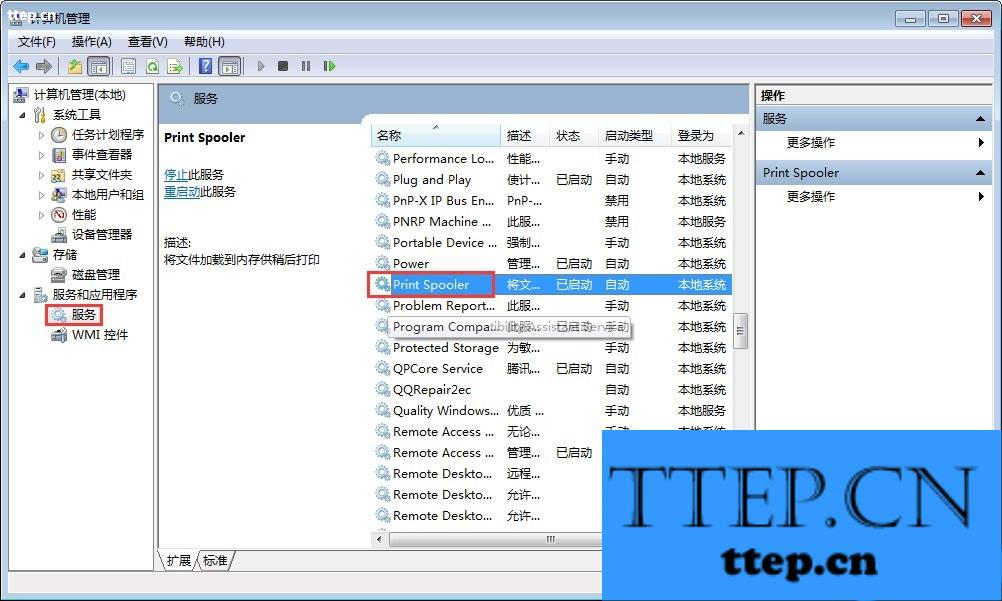
3、并在弹出的窗口中将“启动类型”设置为“自动”。、
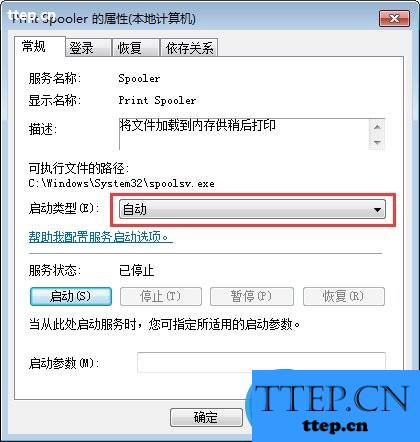
4、同时点击“启动”按钮来启用该服务。
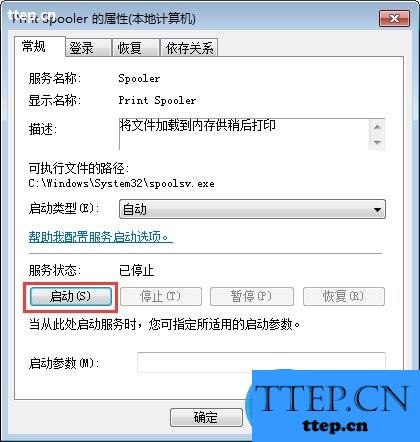
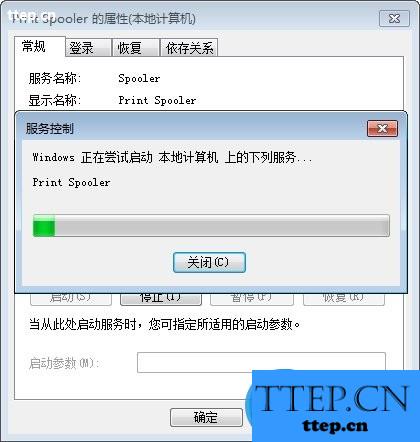
5、经过以上设置之后,重启一下电脑,就可以解决网络打印机找不到的问题了。
上述便是Win7网络打印机找不到的解决办法,通过小编描述的方法解决后,大家就可以找到网络打印机了,也就可以安装驱动了。
1、右击“计算机”,从弹出的菜单中选择“管理”项进入。
2、在打开的“计算机管理”窗口中,依次展开“服务和应用程序”-》“服务”,并在右击找到并双击“Print Spooler”项。
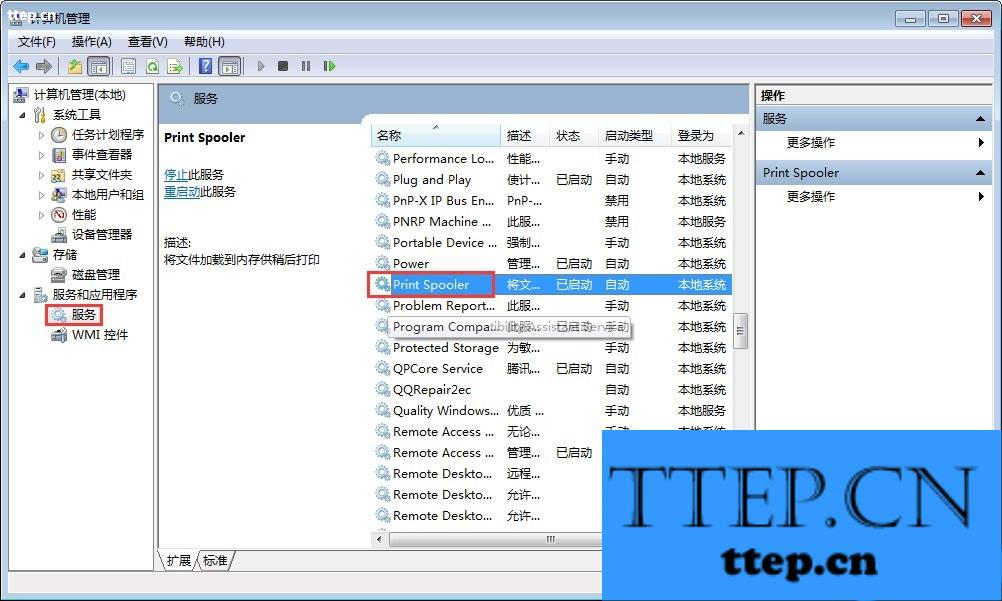
3、并在弹出的窗口中将“启动类型”设置为“自动”。、
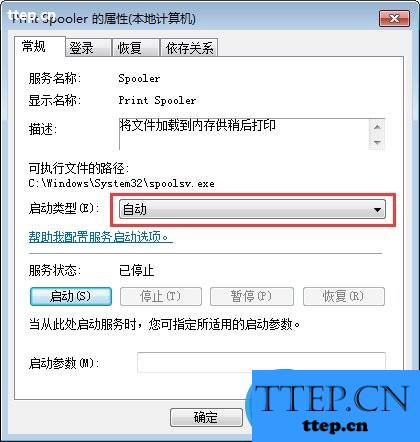
4、同时点击“启动”按钮来启用该服务。
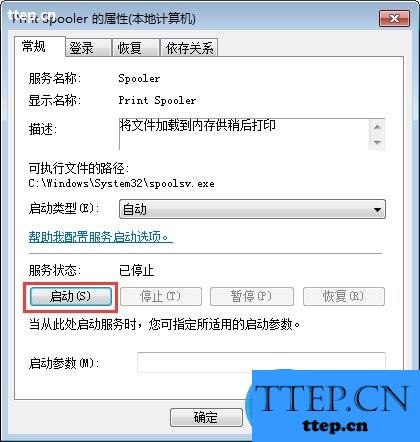
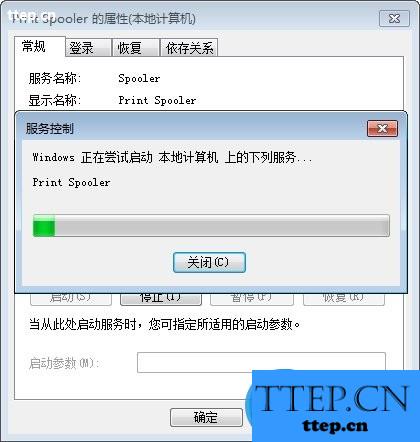
5、经过以上设置之后,重启一下电脑,就可以解决网络打印机找不到的问题了。
上述便是Win7网络打印机找不到的解决办法,通过小编描述的方法解决后,大家就可以找到网络打印机了,也就可以安装驱动了。
- 上一篇:苹果iPhone7自动锁屏时间设置教程
- 下一篇:香蕉聊天删除帖子教程
- 最近发表
- 赞助商链接
